Většina hardwarových oznámení Apple dělá obvykle za software. S oznámením o novém iPadu a Apple TV dnes Apple také oznámila zahájení iPhoto pro iOS.
IPhoto pro iOS můžete zakoupit dnes v App Store. Nastaví vás zpět 4, 99 dolarů a budete muset používat iOS 5.1 v zařízeních iOS pro instalaci aplikace iPhoto. S velikostí aplikace přicházející na 106 MB budete muset být připojeni k síti Wi-Fi a stáhnout aplikaci do zařízení.
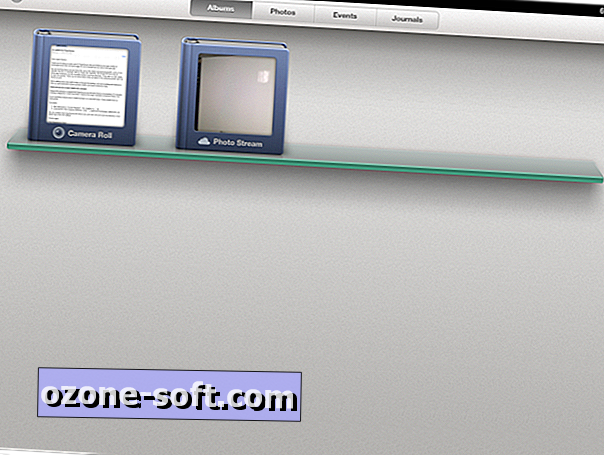
Albumy
Po stažení a instalaci aplikace budou vaše fotografie prezentovány v albech, se čtyřmi záložkami v horní části pro zúžení fotografií, které chcete zobrazit.
Karta Albumy seskupuje vaše fotky podle jejich stavu, ať už byly editovány v rámci aplikace, vysílány z jiného zařízení iOS, uložené ve streamu Photo Stream nebo na roli fotoaparátu. Na kartě Fotky se zobrazí fotografie, které jsou momentálně uloženy v zařízení. zde se nezobrazí fotografie Photo Stream. Na kartě Události se budou zobrazovat vaše fotografie seřazené podle události, které jsou nastaveny synchronizací fotografií pomocí iTunes nebo pomocí sady pro připojení fotoaparátu iPad. Na kartě Žurnály se zobrazí časopisy fotografií, které vytvoříte v aplikaci iPhoto pro aplikaci iOS.
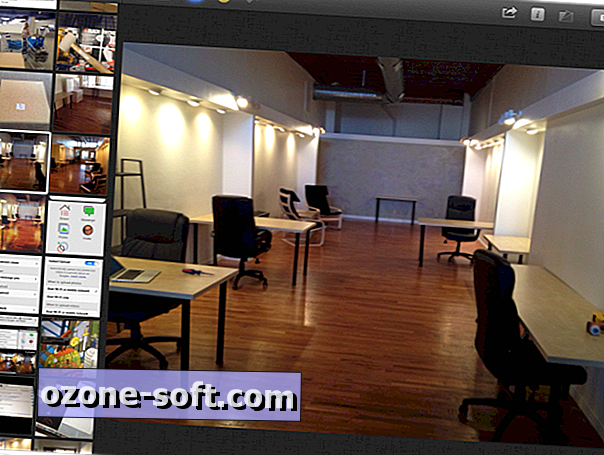
Prohlížení fotografií
Klepněte na fotografii nebo album, které chcete zobrazit. Na levé straně se zobrazí miniatury zbytku alba, které právě prohlížíte. Můžete upravit velikost a přemístit sloupec miniatur tím, že se dotknete horní části lišty a přetáhnete ji.
Chcete-li zobrazit více než jednu fotku najednou, můžete ji pohybovat pohybem z oblasti miniatur a do hlavní části iPhoto. Můžete také dvakrát klepnout na miniaturu jakékoli fotografie a iPhoto automaticky zobrazí všechny podobné fotografie. To vám pomůže, pokud jste udělali více fotografií stejné věci a chcete se rychle rozhodnout, který z nich si ponechte.
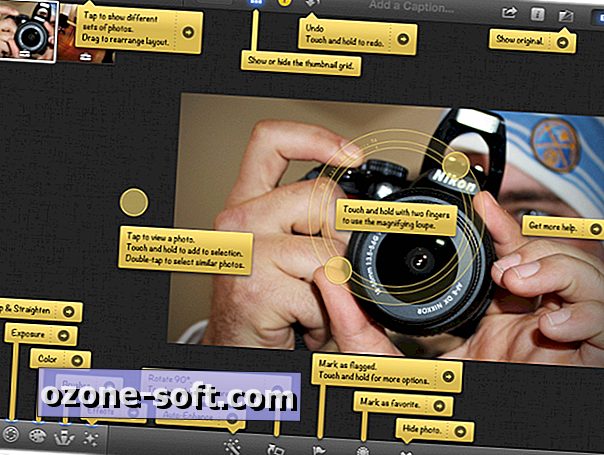
Úpravy
Nástroje pro úpravy naleznete v dolní části obrazovky. V levém dolním rohu obrazovky najdete nástroje, které umožňují oříznutí a narovnání, nastavení expozice, barvy, použití kartáčů a přidání efektů k vaší fotografii.
Pokud některý z těchto nástrojů vás zastrašuje, tlačítko automatického vylepšení vypadá jako kouzelná hůlka a nachází se uprostřed panelu nástrojů. Vedle tlačítka automatického zesilování se nacházejí tlačítka otočení, vlajky, oblíbené položky a mazání.
Pokud se ztratíte, který nástroj dělá, poklepáním na otazník nahoře vám ukáže, co dělá každé tlačítko, stejně jako odkaz na průvodce, jak používat tento přesný nástroj.

Chcete-li upravit fotku, klepněte na tlačítko Upravit pro vyvolání nástrojů pro úpravy.
Sdílení
Až budete spokojeni s upravenou fotografií, můžete ji sdílet. Dostanete zdravou dávku možností, jak s vašimi fotografiemi dělat. Vytvoření deníku vám umožní nahrát deník a sdílet ho se svými přáteli, nebo můžete z jednoho zařízení iOS přenést fotku na jiné zařízení se systémem iOS se službou iPhoto ve stejné síti Wi-Fi.
Můžete také nahrávat fotky do konkrétního alba na Facebooku, tisknout nebo e-mailem více fotografií. Bohužel limit iOS pěti fotografií na e-mail je stále na svém místě.
Je důležité si uvědomit, že každá fotografie, kterou upravujete nebo změníte v aplikaci iPhoto, se v roli fotoaparátu v zařízení nezobrazí, dokud ji neuložíte do role Rolování fotoaparátu pomocí tlačítka sdílení.
Jen škrábání povrchu
Zatímco tento příspěvek dokonce ani nezačne škrábat povrch potenciálu a schopností v aplikaci iPhoto iOS, určitě vám pomůže začít používat aplikaci a doufejme, že vás trochu uklidní.
V nadcházejících dnech a týdnech, kdy budeme mít více času se ponořit do iPhoto, přineseme vám další průvodce. Mezitím, pokud zjistíte praktický tip nebo trik, nezapomeňte ho ponechat v komentářích níže.



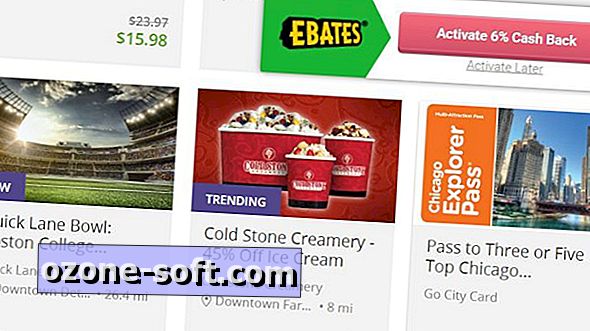






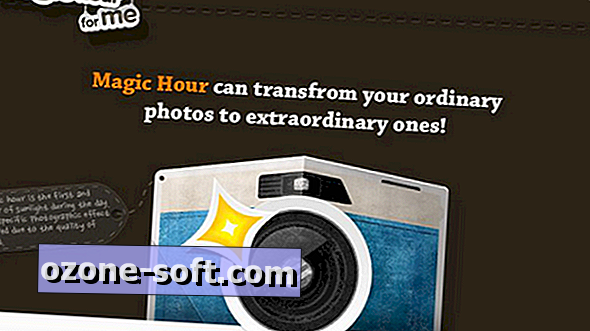
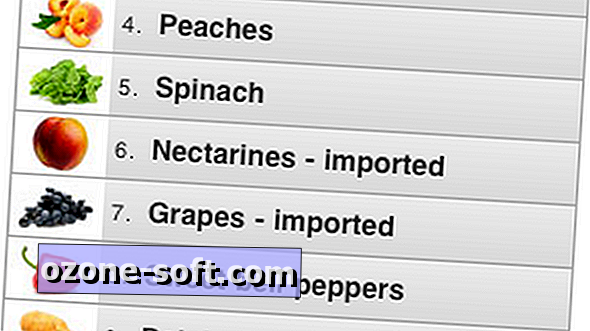

Zanechte Svůj Komentář